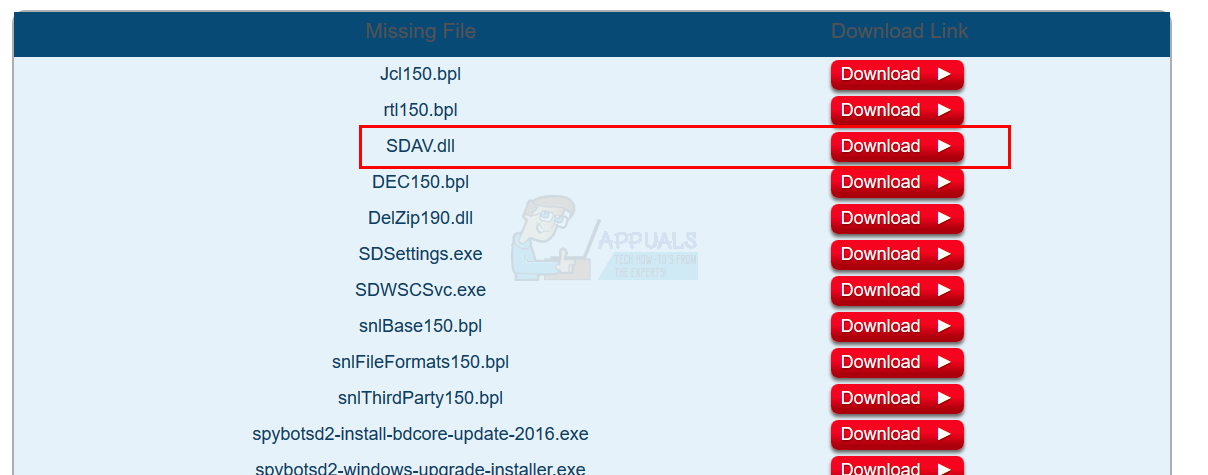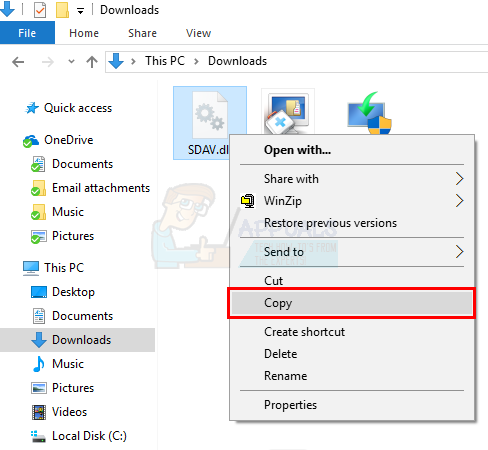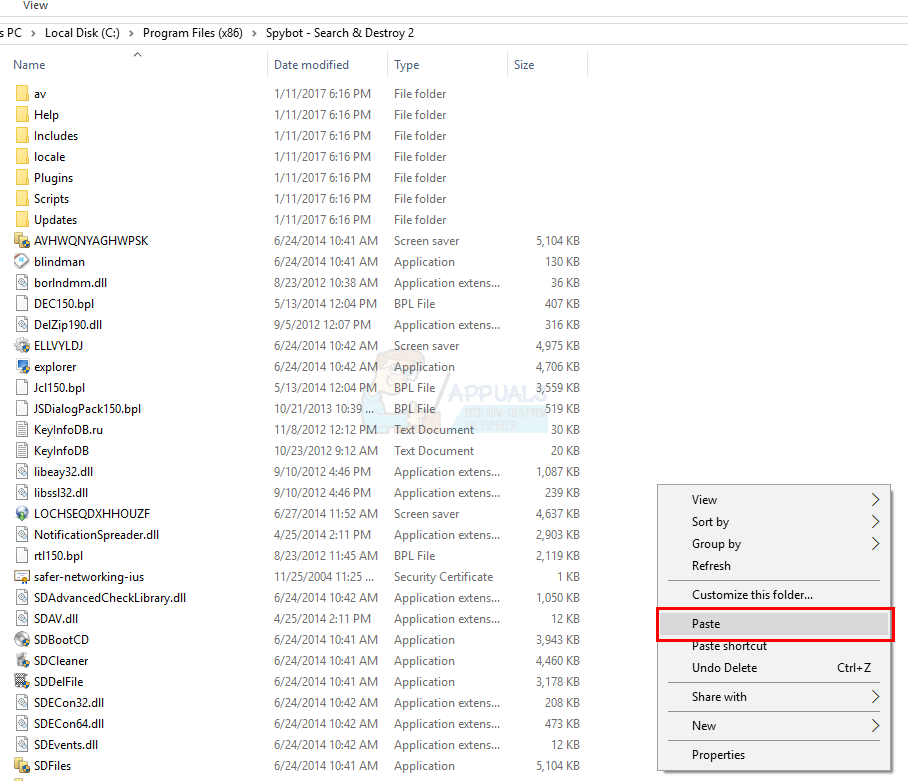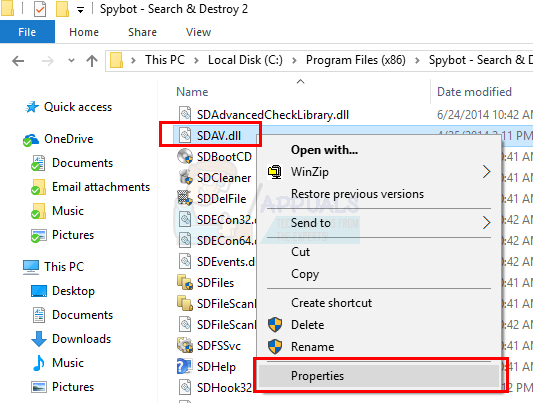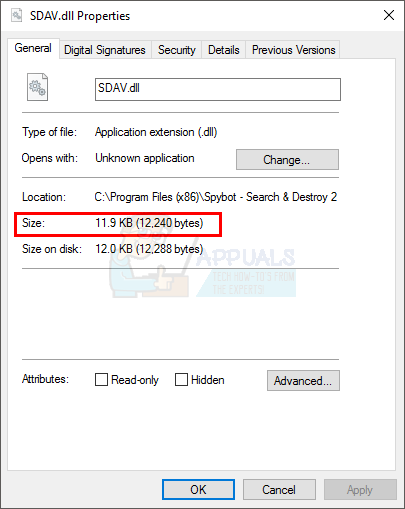حدثت مشكلة في BitDefender Threat Scanner. ملف يحتوي على معلومات. تم إنشاء ملف يحتوي على معلومات خطأ في c: windows temp BitDefender Threat Scanner.dmp. نوصيك بشدة بإرسال الملف إلى مطوري التطبيق لإجراء مزيد من التحقيق في الخطأ.
يشير المنبثقة إلى أ ماسح التهديدات. dmp ملف غير قابل للقراءة في المفكرة (في معظم الحالات). إذا تركت النافذة المنبثقة ، فسيتم إعادة تشغيل جهاز الكمبيوتر الخاص بك بعد فترة.
سبب هذا الخطأ هو ملف Spybot التالف. عادة ما يتلف أحد ملفات dll الخاصة به مما يسبب هذه المشكلة.

الطريقة الأولى: تشغيل التصحيح
نظرًا لأن هذه مشكلة معروفة ، فإن لدى BitDefender تصحيحًا لإصلاحها.
- اكتشف إصدار نظام التشغيل الخاص بك انظر الطريقة 4 ( هنا ). ثم قم بتنزيل وتشغيل التصحيح أدناه المتوافق مع بنية نظام التشغيل لديك.
- لتشغيل أنظمة التشغيل 32 بت هذه رقعة قماشية.
- لتشغيل أنظمة تشغيل 64 بت هذه رقعة قماشية.
الطريقة 2: إصلاح الملفات التالفة
- انقر بداية (الزاوية اليسرى السفلية) وحدد مستكشف الملفات . بالنسبة لنظام التشغيل windows 7 ، انقر فوق بداية واختر الحاسوب أو جهاز الكمبيوتر الخاص بي .
- نوع C: Program Files (x86) Spybot - Search & Destroy 2 في شريط العناوين أعلى الشاشة.

- حدد موقع الملف المسمى SDAV.dll
- إذا لم تتمكن من العثور على الملف ، فانتقل هنا وتحميل الملف من هناك.
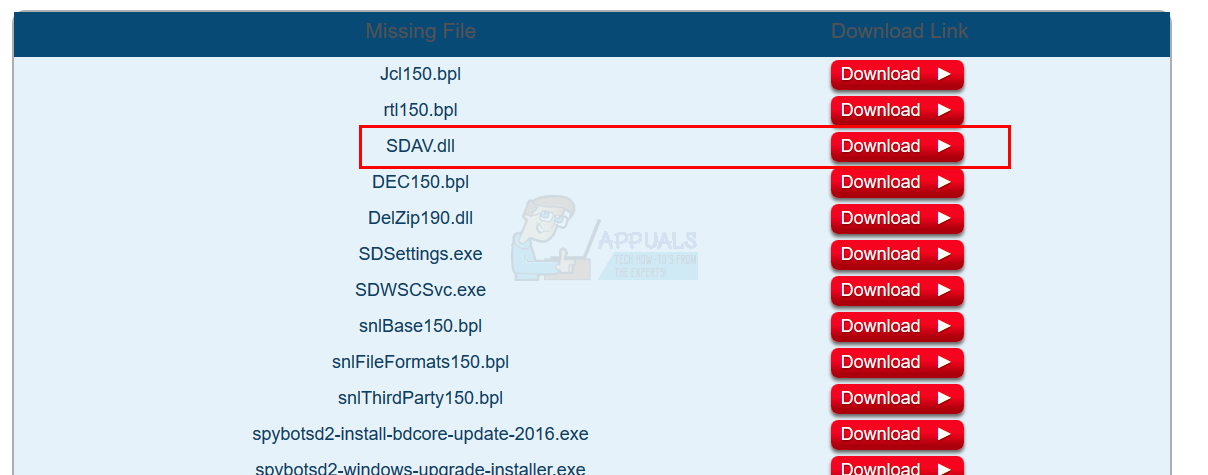
- بمجرد انتهاء التنزيل. حدد موقع الملف الذي تم تنزيله. انقر بزر الماوس الأيمن ثم حدد نسخ .
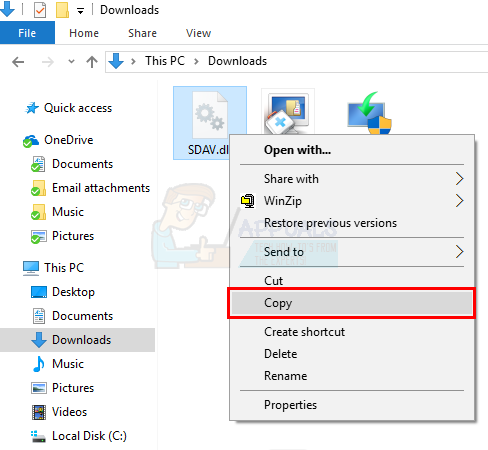
- اذهب إلى سباي بوت - بحث وتدمير 2 المجلد (كرر الخطوة 2)
- انقر بزر الماوس الأيمن واختر معجون في مجلد Spybot - Search & Destroy 2
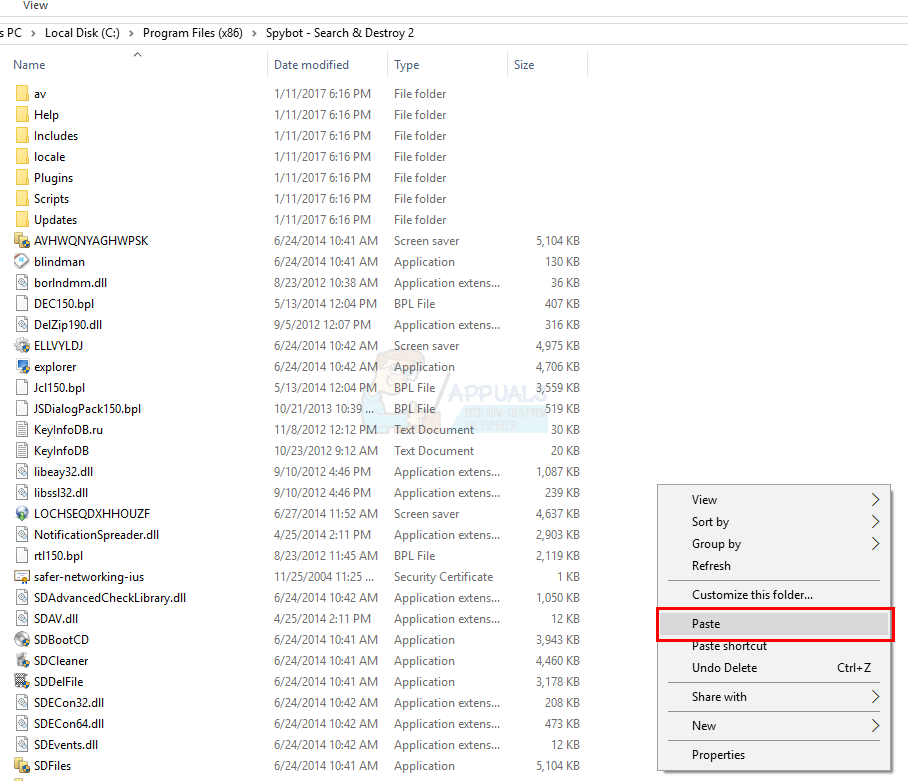
- إذا كان الملف موجودًا بالفعل ، فتحقق من حجم الملف. للقيام بذلك ، انقر بزر الماوس الأيمن فوق إلخ واختر الخصائص
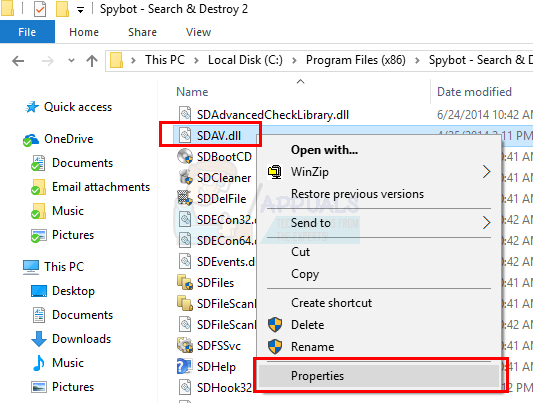
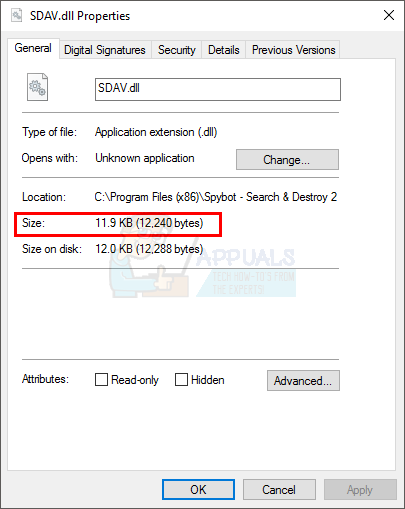
- إذا لم يكن الحجم 32KB ثم اذهب هنا وتحميل الملف من هناك.
- اتبع الخطوات من 5 إلى 7. ولكن بعد النقر معجون ، تحديد استبدال الملف في الوجهة .

الطريقة الثالثة: إزالة وإعادة التثبيت
لإصلاح هذه المشكلة ، اتبع الخطوات أدناه:
- اذهب ( هنا )
- قم بتنزيل أداة إزالة BitDefender.
- قم بتشغيله وتنفيذه وإزالة BitDefender.
- أعد تنزيل BitDefender وقم بتثبيته.